A legbiztonságosabb módja annak, hogy a WAV -t ingyenesen M4A -fájlokká konvertálja!
Valószínűleg, ha a WAV és az M4A között kellene választania, akkor az M4A formátumot választaná kényelme miatt. Annak ellenére, hogy a WAV minősége a legmagasabb hangformátum a hang számára, és képes megőrizni az összes fájlt az első felvételétől, az M4A továbbra is sok felhasználó választása fölé emelkedne, mert kisebb méretben tömöríti a fájlt. kompatibilis más eszközökkel.
Most talán érdekli, hogyan lehet WAV -t M4A -ba konvertálni, hogy az audio fájlokat a másik eszközön konvertálja, vagy csak kisebb méretet használjon fel a tárhelyén. Ebben a bejegyzésben foglalkozunk a leginkább ajánlottal WAV to M4A Converter online.
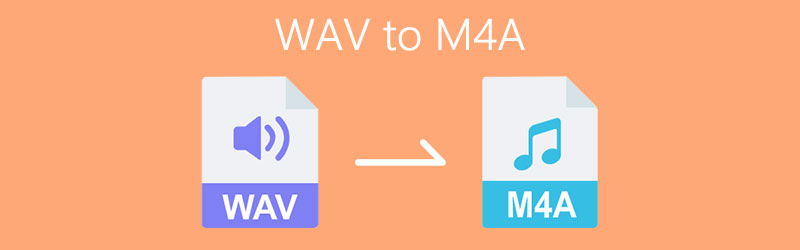
OLDAL TARTALMA
1. rész: A WAV konvertálása M4A Online -ra
Ha WAV fájlját M4A formátumba szeretné konvertálni, de nincs elegendő tárhelye egy másik konverter letöltéséhez, nyugodjon meg, mert már megoldást nyújtottunk aggodalmára! Összegyűjtöttük ezeket az online konvertereket, amelyeket csak böngészőjében történő kereséssel használhat. Nem kell órákat töltenie az interneten való böngészéssel, csak azért, hogy megtalálja ezeket a módszereket arra, hogyan lehet WAV -t M4A -vá konvertálni online, mindössze annyit kell tennie, hogy lefelé görget és megnézi az alábbi eszközöket.
1. Vidmore Ingyenes Online Video Converter
Ha a legjobb online konvertert keresi, fontolja meg a használatát Vidmore Ingyenes Online Video Converter. A termék nevén feltüntetetthez hasonlóan ez a program lehetővé teszi a WAV konvertálását M4A fájlokká és más audio formátumokká a főoldalon. Ennek az online konverternek a segítségével akárhányszor konvertálhatja fájljait! Tekintettel arra, hogy nagy a fájlméret, nem kell egy életen át várnia a konvertálásra, mert csak néhány pillanatig tart, amíg sikeresen konvertálja a fájlokat. Szóval, hogyan kell használni ezt a csodálatos programot? Itt egy egyszerű útmutató található.
1. lépés: Először is menjen a böngészőbe, és keresse meg a Vidmore Ingyenes Online Video Converter oldal. Kattints a Fájlok hozzáadása konvertálni, és lesz szó szerint, ami felbukkan. Ezután jelölje be a Letöltés gombot az online eszköz indítójának letöltéséhez, majd telepítse azt.
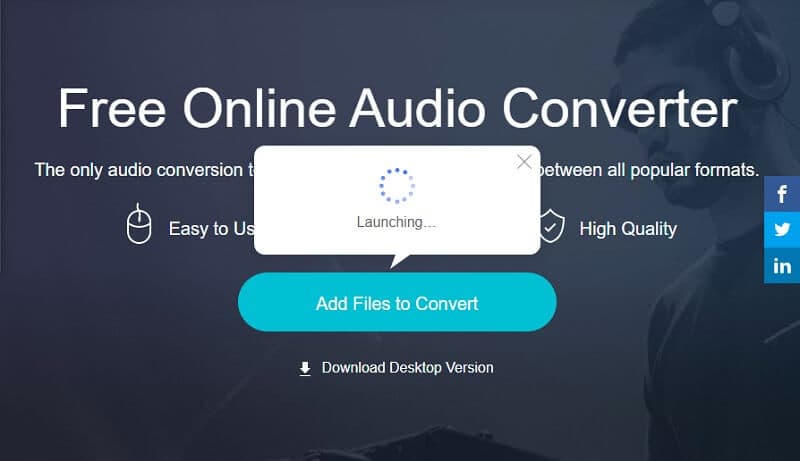
2. lépés: Miután sikeresen telepítette az online konvertert, megnyitja a mappát, amely tartalmazza a készüléken található fájlokat. Ezután válassza ki a WAV fájlt, és töltse fel.
3. lépés: Miután feltöltötte a WAV fájlt, válassza a lehetőséget M4A formátumban, és kattintson a gombra Alakítani gombot az átalakítási eljárás elindításához.
4. lépés: Miután rákattintott a Alakítani gombot, akkor megjelenik egy másik mappa, ahol kiválaszthatja a fájl helyét, csak jelölje be Mappa kiválasztása és automatikusan átalakul.
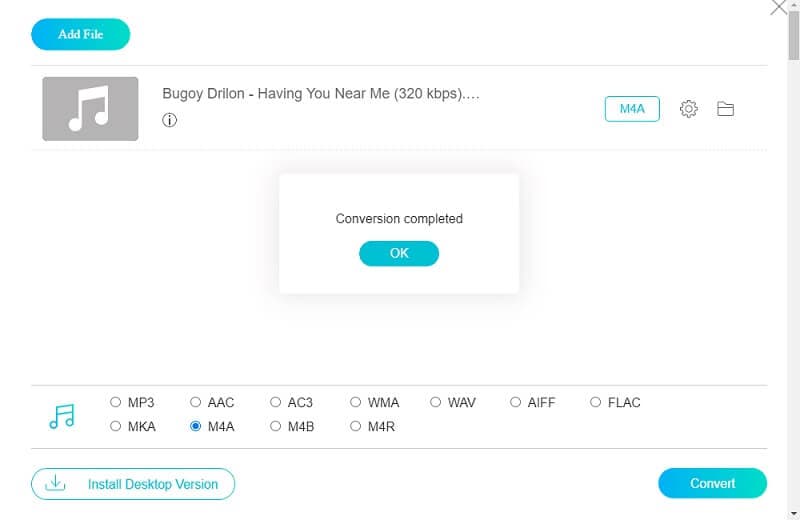
2. Zamzar
A fájlok online formátumba konvertálásához leginkább ajánlott eszközök listájának második helyén a Zamzar található. Ez a webalapú alkalmazás célja audio és video fájlformátum konvertálása anélkül, hogy egyetlen szoftvert kellene feltöltenie. A Zamzar segítségével konvertálhat egy maximum 50 MB méretű fájlt. Ezért hogyan lehet átalakítani a WAV -t M4A formátumba ezzel az online eszközzel? Nézze meg az alábbi egyszerű útmutatót.
1. lépés: Keresse meg böngészőjében a Zamzar Online File Conversion szót. Miután az oldalra irányította, kattintson a gombra Fájlok hozzáadása.
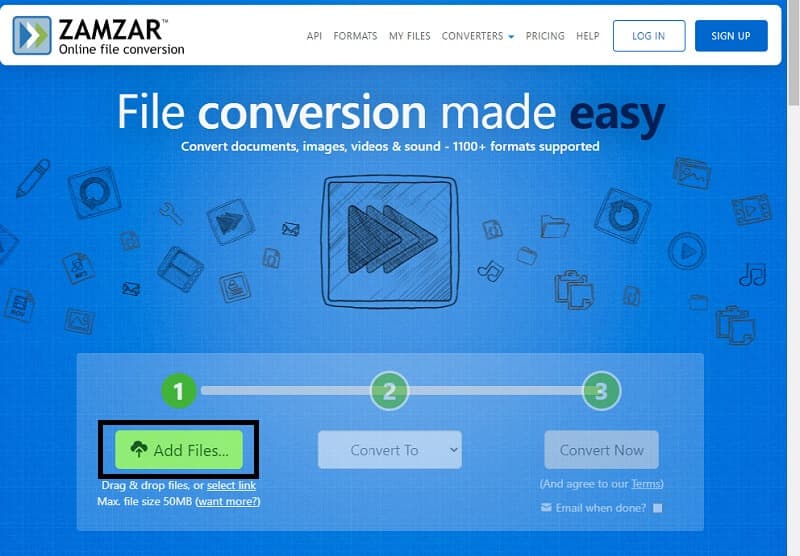
2. lépés: Miután hozzáadta a konvertálni kívánt fájlt, automatikusan a második lépésre lép, egyszerűen kattintson Konvertálás ide fülre, és megjeleníti a rendelkezésre álló formátumot a feltöltött fájlnak megfelelően.
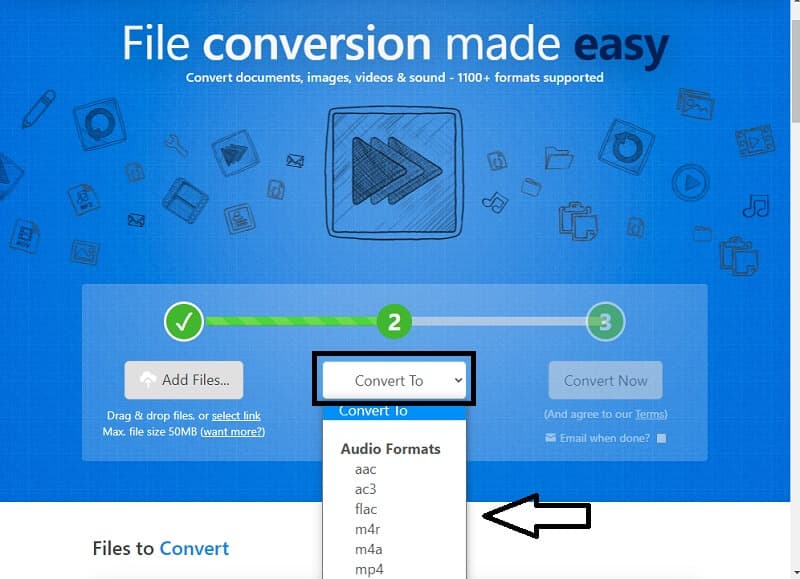
3. lépés: Miután sikeresen kiválasztotta az audio formátumot, az az utolsó eljáráshoz vezet, és kattintson a gombra Konvertálás most gombot, és várja meg, amíg átalakul.
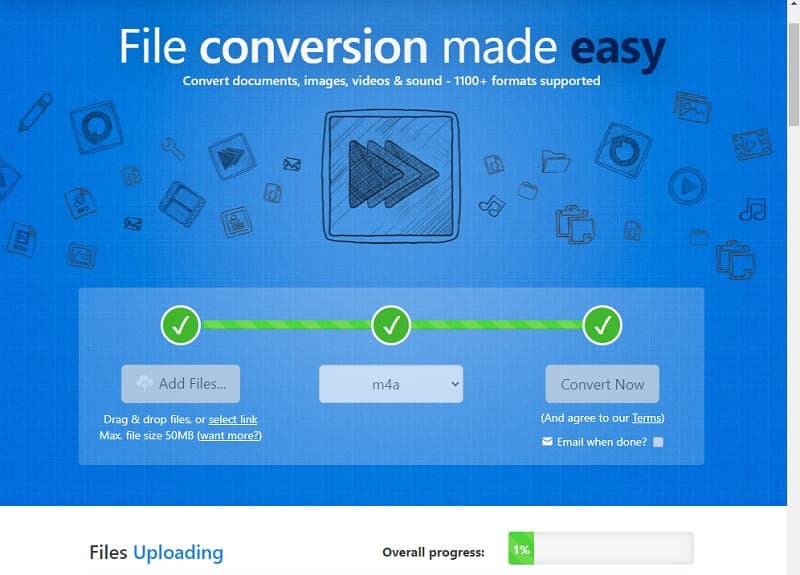
2. rész: Hogyan lehet WAV -t M4A -ba konvertálni szoftverrel
Manapság sok fájlkonverter készül, de legtöbbjüknek szüksége van bizonyos szakmai ismeretekre az eszközök teljes körű navigálásához. És érezünk téged! Ezért gyűjtöttük össze a legkényelmesebb eszközöket, amelyek segítenek a terhelés enyhítésében. Nem kell oktatóanyagokat nézni, és nincs szakmai ismerete sem, mert gond nélkül navigálhat. Minden további nélkül itt van a szoftverek listája a fájlok egyszerű konvertálásához.
1. Vidmore Video Converter
Ha ingyen szeretné konvertálni WAV -ját M4A -ra, fontolja meg a használatát Vidmore Video Converter mert letöltheti ezt a többcélú programot anélkül, hogy egy fillért sem költene. Egy kattintással konvertálhat különböző fájlformátumokat! Ráadásul ez egy egyszerű átalakítási folyamat. Nem kell figyelembe vennie a fájl méretét, mert a Vidmore még mindig képes a kívánt formátumra konvertálni. Ahhoz, hogy ötletet adjon a WAV átalakításáról M4A fájlba, tekintse meg az alábbi információkat.
1. lépés: Szerezze be a WAV to M4A Audio Converter programot
Szerezze be az ingyenes alkalmazást az alábbi ingyenes letöltés gombra kattintva. Miután letöltötte, telepítse és indítsa el a számítógépen.
2. lépés: WAV fájl hozzáadása
Ha az alkalmazás fut, kattintson a gombra Fájlok hozzáadása vagy a Plusz jelentkezzen be az eszköz fő felületén, majd válassza ki a konvertálni kívánt fájlt.
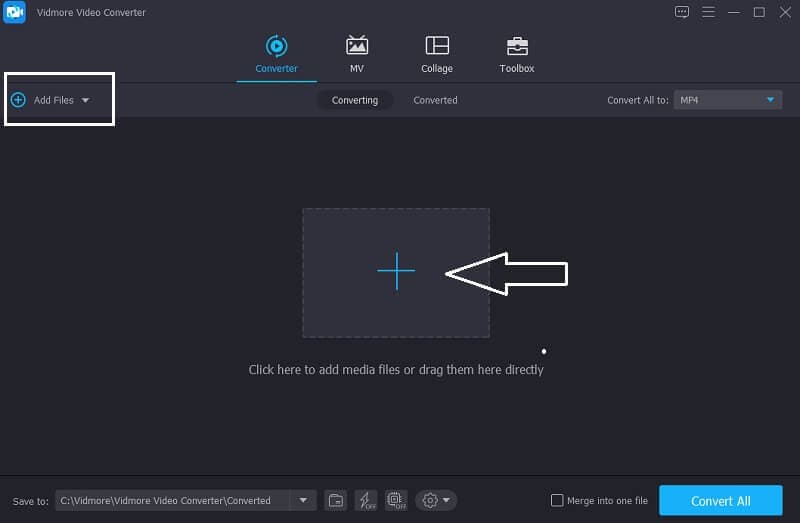
3. lépés: Válassza az M4A formátumot
A fájl hozzáadása után folytassa a videó indexképének jobb oldalán található legördülő nyíllal, és lépjen az Audio részre. Válassza a lehetőséget M4A a lehetőségek közül.
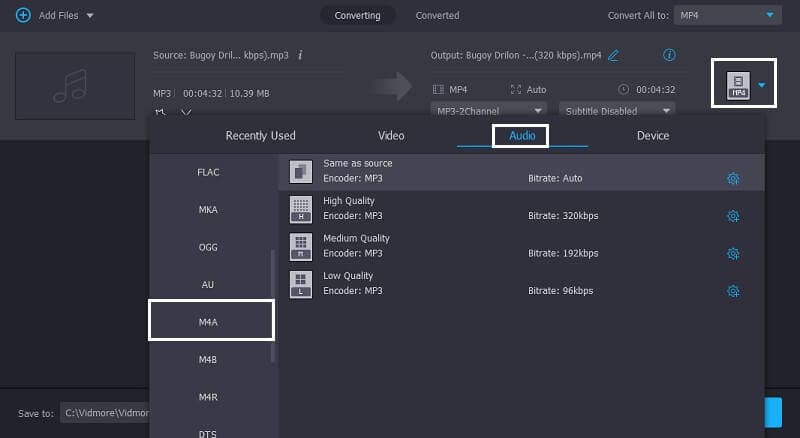
4. lépés: Mentse el a konvertált hangot
Miután kiválasztotta a fájlban az M4A formátumot, kattintson a gombra Összes konvertálása fülre az audio fájl sikeres konvertálásához.
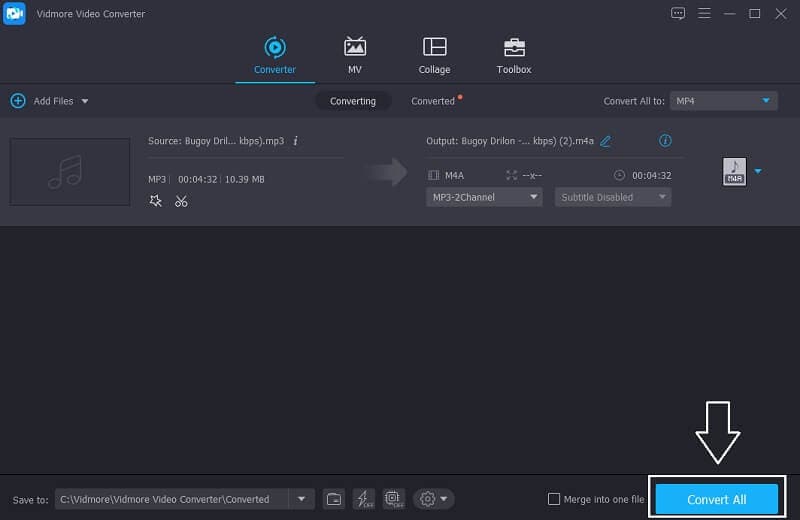
2. iTunes
Ha van WAV -fájlja, amelyet Mac -re szeretne konvertálni, az iTunes is jól illeszkedik. Nem kell gondolkodnia, hogy kompatibilis lesz -e az eszközével, mert ez az eszköz könnyedén konvertálja az audio fájlokat mindössze egy perc alatt. Az alábbi útmutatóban bemutatjuk, hogyan lehet WAV -t M4A -ra konvertálni az iTunes -on.
1. lépés: Az iTunes -ban történő konvertálás megkezdéséhez kattintson a gombra preferenciák választási lehetőség. Egyszer a Előny szakasz megnyílik, vannak lehetőségek, amelyek felbukkannak, kattintson a Tábornok ablak.
2. lépés: Miután rákattintott a Tábornok fülre, jelölje be a Beállítások importálása gombot és a nevezett menüben Importálás, válassza ki a fájl formátumát.
3. lépés: Ezt követően menjen a File majd kattintson Alakítani és megadja a kívánt fájl verzióját. És ennyi!
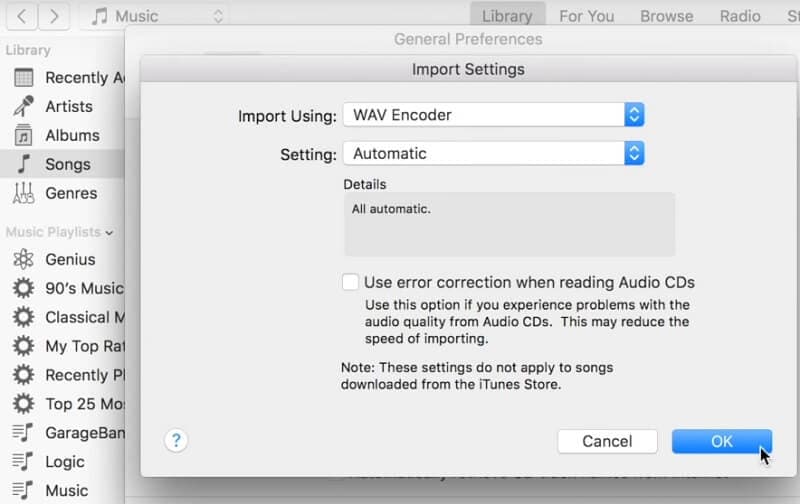
3. Audacity
Mint mindannyian tudjuk, az Audacity az egyik híres felvételi és szerkesztési alkalmazás, amelyet sokan is használnak. De ezeken a funkciókon kívül van még egy olyan funkciója, amelyre szüksége van azoknak a felhasználóknak, akik tömöríteni akarják hangfájljaikat, ez az audio fájlok konvertálása. Az alábbi útmutatóban megmutatjuk, hogyan lehet WAV -t M4A -ba konvertálni az Audacityben. Vessen egy pillantást az egyszerű lépésekre, hogyan kell csinálni.
1. lépés: Indítsa el az alkalmazást a rendszeren. Ezt követően kattintson File menüben, majd az alatta megjelenő almenüben kattintson a gombra Nyisd ki és adja hozzá a konvertálni kívánt fájlt a rendszerhez.
2. lépés: Ezt követően válassza újra File menüre, és kattintson a gombra Export, majd válassza ki a kívánt formátumot.
3. lépés: Az audio fájl konvertálása után kattintson a gombra Megment gombot a kívánt formátumba való konvertálás megkezdéséhez.
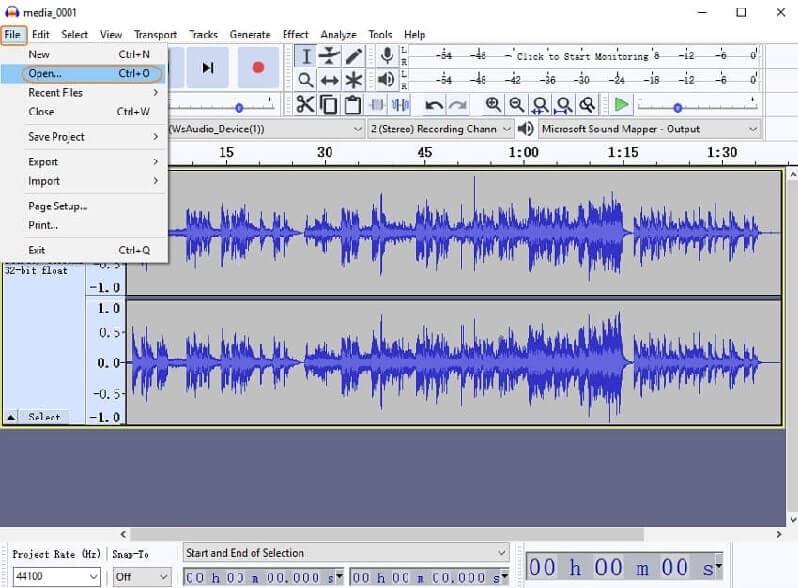
3. rész: GYIK a WAV átalakításáról M4A -ra
Hogyan konvertálhatok fájlokat egy online eszközben méretkorlátozás nélkül?
Ez érdekes kérdés, mert sok online eszköznek vannak korlátai, de Vidmore Ingyenes Online Video Converter más, mert korlátozás nélkül konvertál.
Melyik eszköz gyorsabban konvertál?
Javasoljuk a Vidmore Video Converter használatát, mert pillanatok alatt konvertálja a fájlokat.
Melyik a jobb, WAV vagy M4A?
Ha a minőséget nézzük, a WAV jobb, de ha figyelembe vesszük a helyet, akkor jobb az M4A formátumot használni.
Következtetés
A fenti információk alapján már nem lesz nehéz dolga a fájlok tömörítésén, mert már megadtuk a leginkább ajánlott eszközöket a konvertálja a WAV -t M4A -ra. Nem kell pénzt költenie csak egy alkalmazás megvásárlására, mert használhatja az online eszközt és a fent biztosított ingyenes programokat. Mire vársz? Kezdje el a legkedveltebb fájlok konvertálását!
WAV és M4A
-
WAV konvertálása
-
Konvertálja az M4A-t
-
M4A szerkesztése


